什么是用户账户?
用户账户是通知 Windows您可以访问哪些文件和文件夹,可以对计算机和个人首选项(如桌面背景和屏幕保护程序)进行哪些更改的信息集合。通过用户帐户,您可以在拥有自己的文件和设置的情况下与多个人共享计算机。每个人都可以使用用户名和密码访问其用户帐户。
有三种类型的账户。每种类型为用户提供不同的计算机控制级别:
1,标准帐户适用于日常计算。
2,管理员帐户可以对计算机进行最高级别的控制,但应该只在必要时才使用。
3,来宾帐户主要针对需要临时使用计算机的用户。
1,单击左下角的“开始”,找到右边的“控制面板”。
2,点击“用户账户和家庭安全”。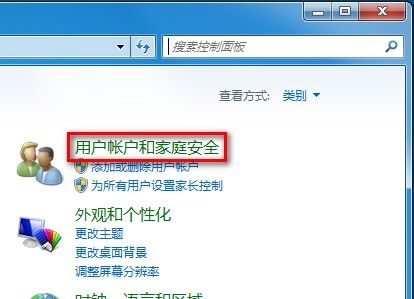
3,点击“用户账户”。
4,点击下方的“管理其他账户”。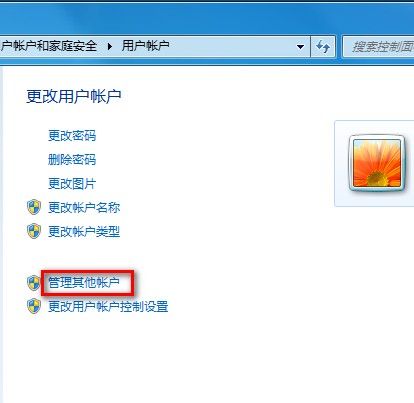
5,打开“管理账户”界面后,点击左下方“创建一个新账户”并单击该项。
6,打开“创建新账户”界面后,在中间的白框中可以输入要创建的账户名,例如:Lenovo,类型可以选择:“标准账户”和“管理员”两种。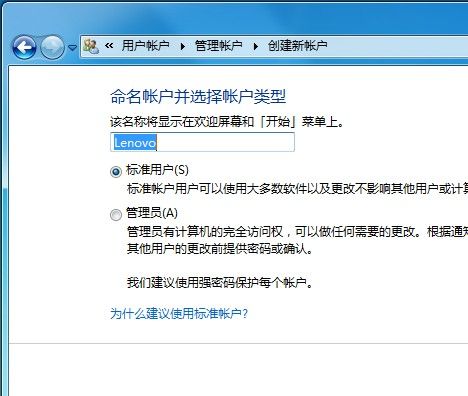
7,输入完成之后,单击“创建账户”即可。
8,这时在“管理账户”中便会多出一个名叫:Lenovo的账户,即为刚才创建的新账户,级别为:标准用户。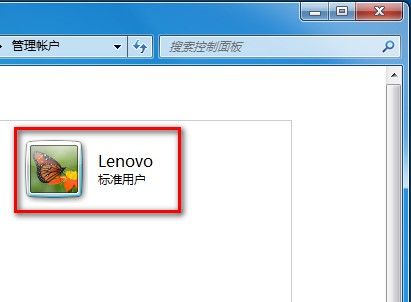
9,单击“Lenovo标准用户”可以打开“Lenovo标准账户”的管理设置界面,在该界面中可以对其进行一些设置,例如“创建密码”等。
华山资源网 Design By www.eoogi.com
广告合作:本站广告合作请联系QQ:858582 申请时备注:广告合作(否则不回)
免责声明:本站资源来自互联网收集,仅供用于学习和交流,请遵循相关法律法规,本站一切资源不代表本站立场,如有侵权、后门、不妥请联系本站删除!
免责声明:本站资源来自互联网收集,仅供用于学习和交流,请遵循相关法律法规,本站一切资源不代表本站立场,如有侵权、后门、不妥请联系本站删除!
华山资源网 Design By www.eoogi.com
暂无评论...
更新日志
2025年01月15日
2025年01月15日
- 小骆驼-《草原狼2(蓝光CD)》[原抓WAV+CUE]
- 群星《欢迎来到我身边 电影原声专辑》[320K/MP3][105.02MB]
- 群星《欢迎来到我身边 电影原声专辑》[FLAC/分轨][480.9MB]
- 雷婷《梦里蓝天HQⅡ》 2023头版限量编号低速原抓[WAV+CUE][463M]
- 群星《2024好听新歌42》AI调整音效【WAV分轨】
- 王思雨-《思念陪着鸿雁飞》WAV
- 王思雨《喜马拉雅HQ》头版限量编号[WAV+CUE]
- 李健《无时无刻》[WAV+CUE][590M]
- 陈奕迅《酝酿》[WAV分轨][502M]
- 卓依婷《化蝶》2CD[WAV+CUE][1.1G]
- 群星《吉他王(黑胶CD)》[WAV+CUE]
- 齐秦《穿乐(穿越)》[WAV+CUE]
- 发烧珍品《数位CD音响测试-动向效果(九)》【WAV+CUE】
- 邝美云《邝美云精装歌集》[DSF][1.6G]
- 吕方《爱一回伤一回》[WAV+CUE][454M]
